Apple Watch は、毎日の生活に便利さをもたらす小さいながらも価値のあるガジェットです。 小さなガジェットなので、外すとどこに置いたか忘れてしまうかもしれません。 幸いなことに、「探す」機能が役立ちます iPhone から Apple Watch を探す. iPhone が手元になくても、iCloud アカウントでこの機能にアクセスできます。 このステップバイステップのチュートリアルをすばやく実行して、iPhone で「探す」機能を使用する方法と、紛失した Apple Watch を見つける方法を確認してください。
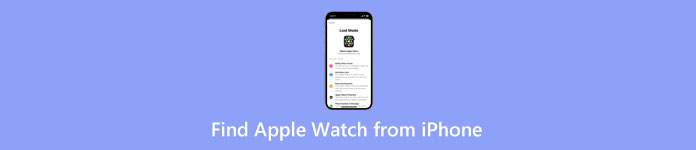
- パート 1: iPhone から Apple Watch を見つける最も簡単な方法
- パート 2: iPhone から Apple Watch に ping を送信して検索する方法
- パート 3: iPhone からの Apple Watch の検索に関する FAQ
パート 1: iPhone から Apple Watch を見つける最も簡単な方法
Find My 機能をうまく活用して iPhone から Apple Watch を見つけるには、この機能が有効になっている必要があります。 Apple Watch のこの機能は、iPhone で Find My を有効にしている iPhone ユーザーにも有効です。 Apple Watch がネットワークに接続されている場合は、iPhone でその場所を見つけることができます。 手順を確認し、それに従って、ウォッチがどこにあるかを確認してください。
Find MyでiPhoneからApple Watchを見つける方法
ステップ1iPhoneのロックを解除して、 私を探す アプリ。
ステップ2入ったら、 デバイス ボタンをクリックして、すべての Apple デバイスを表示します。
ステップ3Apple Watch を見つけてタップします。 次に、地図にそのおおよその位置が表示されます。
ステップ4この位置でApple Watchを探すことができます。 また、 紛失としてマーク 時計が見つからない場合のモード。
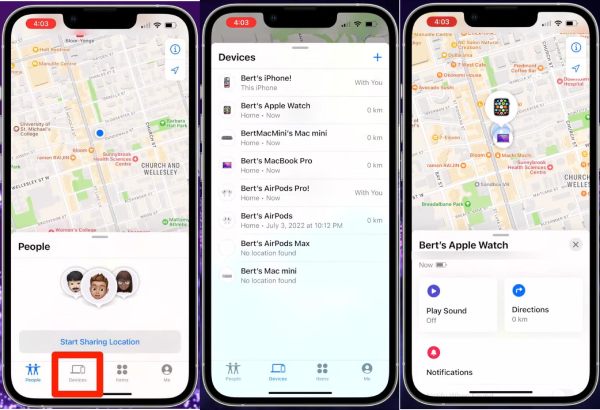
おまけ: iCloud アカウントで Apple Watch を見つける方法
iPhone が手元にない場合、iPhone から Apple Watch を見つけることはできません。 ただし、iCloud の「探す」機能は引き続き使用できます。 手持ちのデバイスが何であれ、iCloud Web サイトにログインして時計を見つけることができます。
ステップ1ブラウザで iCloud 公式 Web サイトを検索し、Apple ID とパスワードでサインインします。
ステップ2詳しくはこちら iPhoneを探す。次のページで、 すべてのデバイス ドロップダウン ボタン。
ステップ3あなたを見つける アップル腕時計 そしてそれをクリックします。 時計の位置が地図上に表示されます。
ステップ4時計のアイコンをクリックして、その他のオプションを表示することもできます。 次に、時計でサウンドを再生したり、紛失としてマークしたり、消去したりできます。
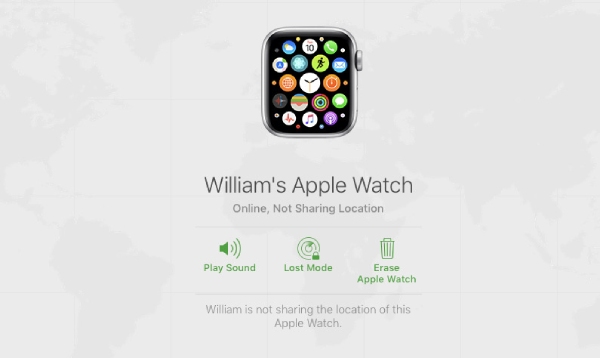
パート 2: iPhone から Apple Watch に ping を送信して検索する方法
Apple Watch が近くにあると、iPhone から Apple Watch を見つける可能性が高くなります。 自宅にいて Apple Watch が見つからない場合は、iPhone から Apple Watch に ping を送信できます。 これにより、時計が音を出して位置を特定できるようになります。 しかし、 iPhone で「探す」が機能しない、時計に ping を実行できません。
ステップ1Apple Watch に ping を実行して鳴らすには、 私を探す あなたのiPhone上のアプリ。
ステップ2内部 私を探す アプリ、タップ Devices ボタンをクリックして、デバイス リストから Apple Watch を見つけます。
ステップ3時計がネットワークに接続されている場合は、 サウンドを再生します ボタンを押して、iPhone から Apple Watch に ping を実行します。
ステップ4時計が見つかったら、 閉じる 画面上のボタンを押して、呼び出し音を止めます。
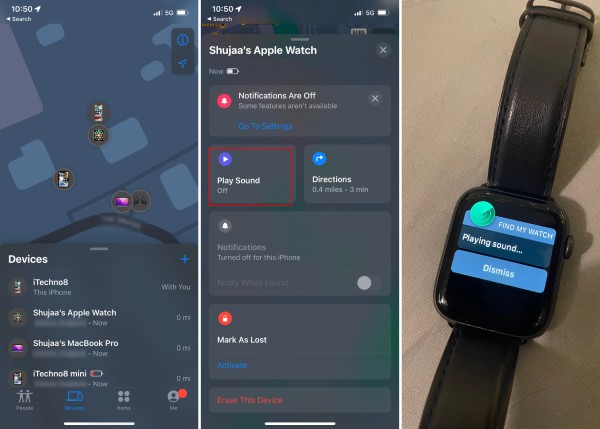
おまけのヒント: 他人に知らせずに iPhone で位置情報を偽装する
Find My で iPhone から Apple Watch に ping を送信する以外に、家族グループであなたの位置情報も共有します。 iPhone の位置情報が変更されたときや共有が停止されたときに、他の家族にも通知が表示されます。 Apeaksoft iPhoneロケーションチェンジャー 他の人に通知せずに iPhone で実際の場所を共有するのをやめるためにここにいます。 この小さなソフトウェアを使用すると、iPhone の GPS 位置を任意の場所に変更できます。 このような状況では、プライバシーが漏洩することはありません。 一方、この機能をロケーション ベースの AR ゲームに利用して、より奇妙なエリアを探索することもできます。
Apeaksoft iPhone Location Changer – 最高のiPhone Location Changer
- 最新のiOS 26およびiPhone 17シリーズをサポートします。
- ジョイスティック モードで仮想ルートをカスタマイズします。
- よく使うルートやスポットをお気に入りリストに追加。
- インテリジェントな変更モードでさまざまな動きをシミュレートします。
ステップ1このロケーションチェンジャーをコンピューターにダウンロードしてインストールします。 起動する前に、iPhone を USB ケーブルでコンピュータに接続する必要があります。 次に、 お気軽にご連絡ください ボタンを押します。
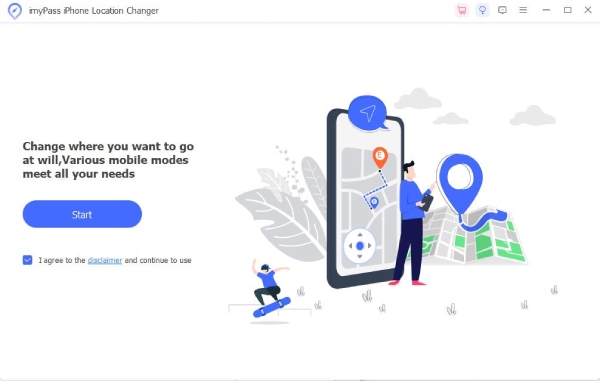
ステップ2次のウィンドウで、変更モードを選択して iPhone の場所を変更する必要があります。 場所の変更 特定のスポットを選択できます。 ワンストップ, マルチストップ, ジョイスティック モードを使用すると、ルートを変更できます。
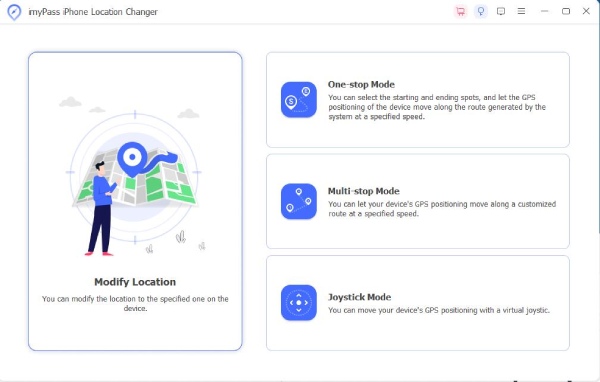
ステップ3次に、iPhone の新しい場所としてマップ上のランダムな場所をクリックします。 検索バーで特定の場所を検索することもできます。 その後、 変更を確認 ボタンをクリックして、iPhone の場所を仮想的に変更します。
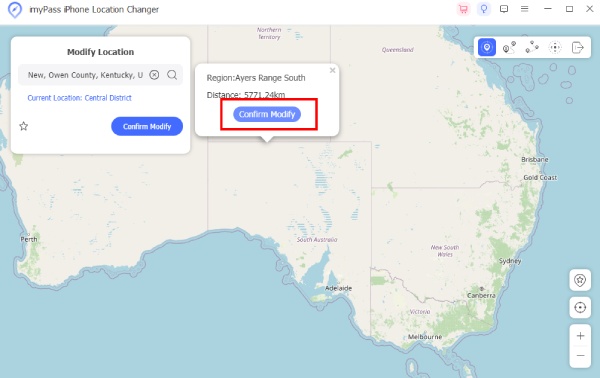
パート 3: iPhone からの Apple Watch の検索に関する FAQ
質問 1. iPhone なしで Apple Watch を使用できますか?
はい、できます。 Wi-Fi またはセルラー ネットワークに接続されている場合は、Apple Watch の組み込みアプリを使用できます。 Apple Watch でサードパーティ製アプリからの通知を受け取りたい場合は、ペアリングされた iPhone が近くにある必要があります。
質問 2. Apple Watch は iPhone からどのくらい離れていますか?
Apple Watch と iPhone は Bluetooth で接続されています。 通常の Bluetooth の最大範囲は、約 33 フィートまたは 10 メートルです。 ただし、壁やインターネットの干渉により、この範囲が短くなる可能性があります。
質問 3. バッテリーが切れた場合、iPhone から Apple Watch を見つける方法は?
Apple Watch のバッテリーが切れて見つからない場合は、「探す」機能を使用してください。 地図上の位置は正確ではないかもしれませんが、Find My は Apple Watch の最後の位置と最も可能性の高い位置を表示します。 その場所に置き忘れた時計が見つかるかもしれません。
結論
一言で言えば、 iPhoneからApple Watchを見つける方法 時計で「探す」機能が有効になっているかどうかを確認する簡単な質問です。 Find My によって得られたおおよその位置に基づいて、Apple Watch の以前の位置をすばやく見つけることができます。 見つからない場合は、紛失としてマークすることで個人データを保護し、紛失した時計に他人がアクセスするのを防ぐことができます。




